'>

Staiga per internetą negalite pasiekti jokių svetainių. Tada bandote išspręsti tinklo problemas sistemoje „Windows“. Tai jums sako DNS serveris neatsako yra kaltininkas. Galite pamatyti vieną iš šių:
' DNS serveris neatsako .
Panašu, kad jūsų kompiuteris sukonfigūruotas teisingai, tačiau įrenginys ar šaltinis (DNS serveris) neatsako . '
Nesijaudinkite, jei iškils ši problema. Šią problemą galite išspręsti naudodamiesi mūsų vadovu.
Išbandykite šiuos pataisymus
Jei norite sužinoti, kodėl negalite naršyti internete dėl DNS serveris neatsako , galite eiti skaityti priežasties dalis . Priešingu atveju vadovaukitės sprendimais tiesiogiai.
- Ištaisykite DNS serverio adresą
- Išvalykite DNS talpyklą ir iš naujo nustatykite IP
- Atnaujinkite tinklo adapterio tvarkyklę
- Iš naujo paleiskite modemą ir maršrutizatorių
Premijos patarimas: pabandykite naudoti VPT išspręsti ryšio problemą.
Pastaba: Žemiau rodomi ekranai yra iš „Windows 10“, tačiau visi metodai taip pat taikomi „Windows 7/8“.
Kodėl negaliu pasiekti svetainių, kai DNS serveris neatsako?
Pirmiausia išsiaiškinkime, kas yra DNS serveris. DNS ( Domenų vardų sistema) serveris padeda išversti svetainės adresą į jūsų naršyklės IP adresą.
Pvz., Kai norite patekti į mūsų svetainę: www.drivereasy.com „Chrome“ DNS serveris paverčia jį į mūsų viešąjį IP adresą: 144.217.68.24 kad „Chrome“ galėtų prisijungti.
Taigi galite žinoti, ar jūsų DNS serveryje yra kokių nors problemų, negalite savo naršyklėje pasiekti jokios svetainės. Ne išimtis - jei jūsų DNS serveris nustoja atsakyti, negalite prieiti prie interneto naudodamiesi internetu.
1 sprendimas: pataisykite DNS serverio adresą
DNS serverio neatsakymo klaidą tikriausiai galėjo sukelti neteisingas DNS serverio adresas . Taigi, atlikdami šiuos veiksmus galite ištaisyti savo DNS serverio adresą:
1) Klaviatūroje paspauskite „Windows“ logotipo raktas ir R tuo pačiu metu iškviesti langelį Vykdyti.
2) Tipas kontrolė ir paspauskite Įveskite .
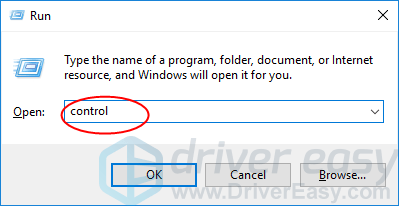
3) Spustelėkite Tinklo ir dalinimosi centras į Didelės piktogramos .
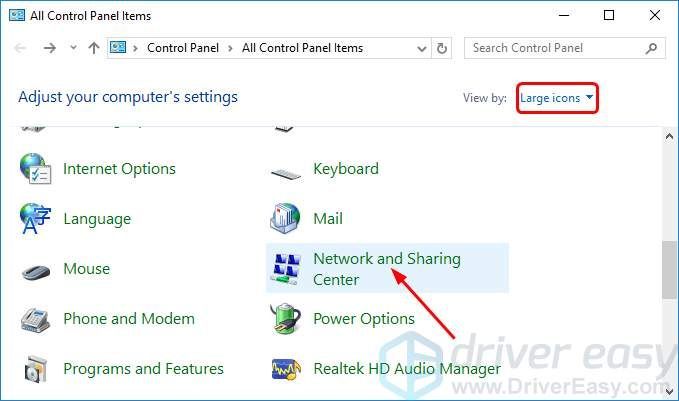
4) Spustelėkite Keisti adapterio nustatymus .
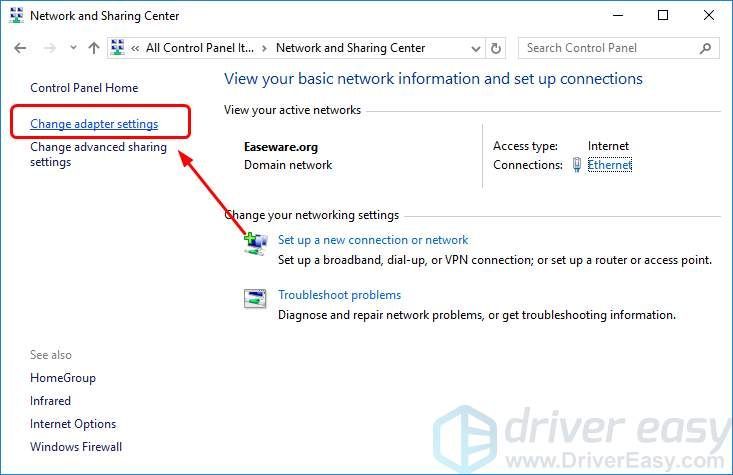
5) Dešiniuoju pelės mygtuku spustelėkite Vietinis ryšys , „Ethernet“ arba Bevielis internetas pagal jūsų „Windows“. Tada spustelėkite Savybės .
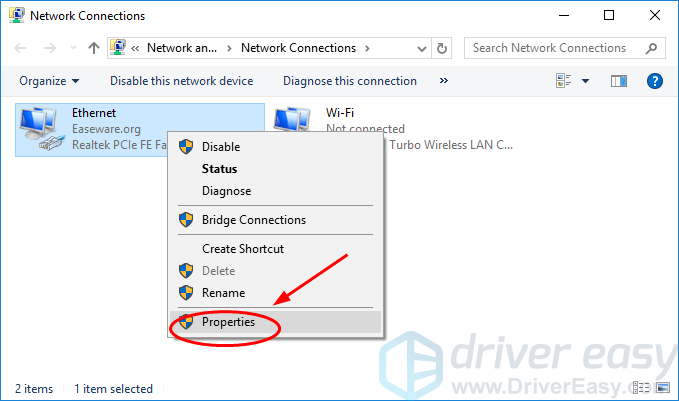
6) Spustelėkite 4 interneto protokolo versija (TCP / IPv4) tada Savybės .
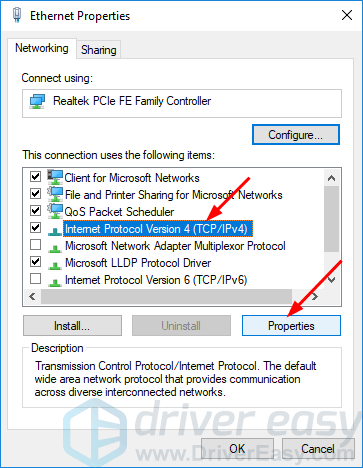
7) Pažymėkite Gauti IP adresą automatiškai ir Automatiškai gaukite DNS serverio adresą . Tada spustelėkite Gerai .
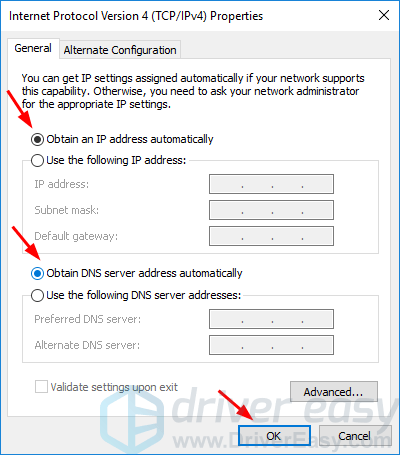
8) Spustelėkite 6 protokolo versija (TCP / IPv6) tada Savybės .
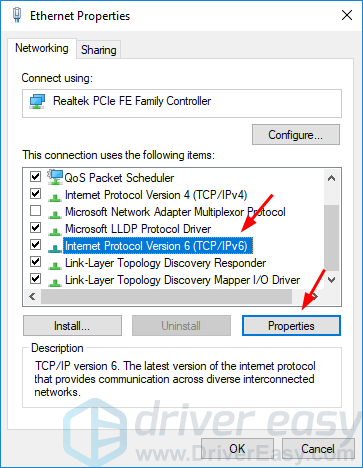
9) Pažymėkite Gauti IP adresą automatiškai ir Automatiškai gaukite DNS serverio adresą . Tada spustelėkite Gerai .
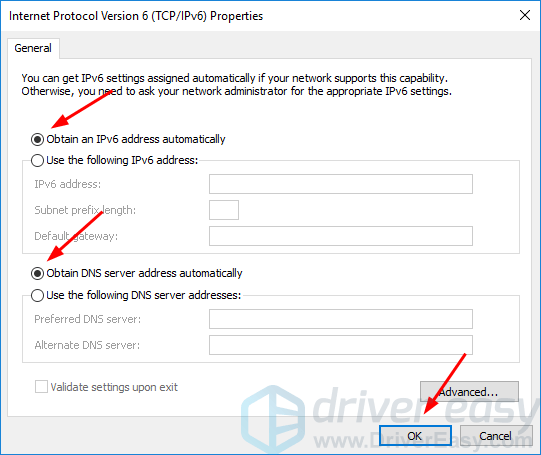
Iš naujo paleiskite kompiuterį ir bandykite dar kartą pasiekti svetainę, į kurią norite pereiti, ir pamatyti, ar jai pavyksta.
2 sprendimas: išvalykite DNS talpyklą ir iš naujo nustatykite IP
1) Tipas cmd paieškos laukelyje iš meniu Pradėti. Tada dešiniuoju pelės mygtuku spustelėkite Komandinė eilutė pasirinkti Vykdyti kaip administratorių .
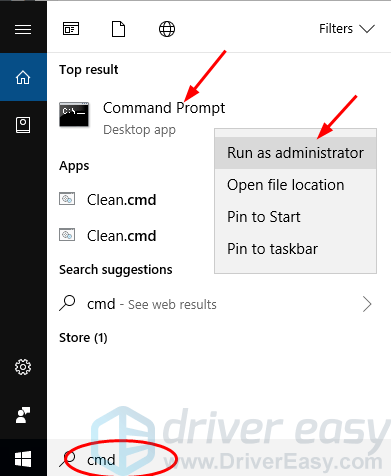
Pastaba: Spustelėkite Taip kai paragino Vartotojo abonemento kontrolė.
2) Atidarytame juodame lange įveskite šias komandas ir paspauskite Įveskite po kiekvieno.
ipconfig / flushdns
ipconfig / registerdns
ipconfig / release
ipconfig / atnaujinti
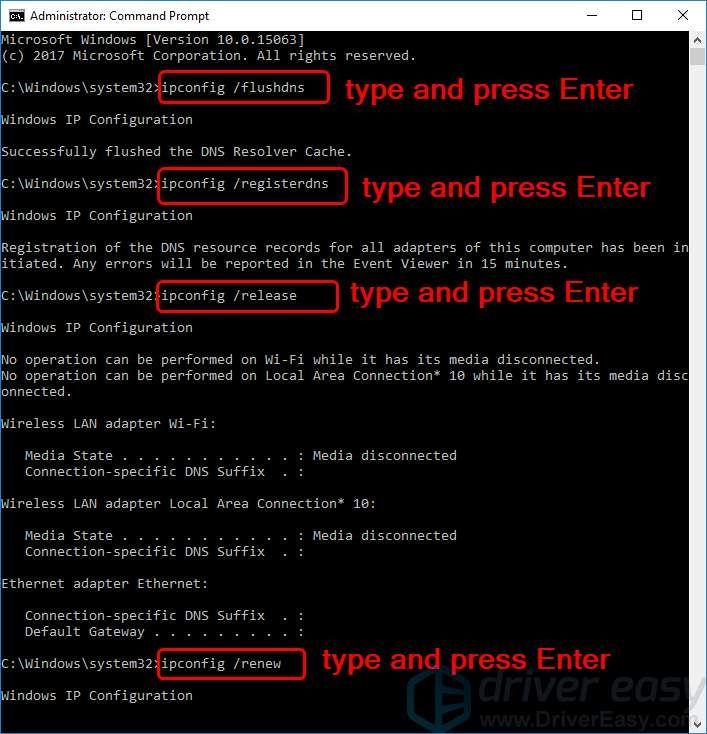
Tada iš naujo paleiskite kompiuterį ir bandykite dar kartą pasiekti svetainę, kurioje norite apsilankyti, ir sužinoti, ar jai pavyksta.
3 sprendimas: atnaujinkite tinklo adapterio tvarkyklę
DNS serveris neatsakys, jei tinklo adapterio tvarkyklė pasenusi.Galite atnaujinti tinklo adapterio tvarkyklę rankiniu būdu arba, jei nesate tikri, kad žaidžiate su tvarkyklėmis, galite tai padaryti automatiškai Vairuotojas lengvai .
„Driver Easy“ automatiškai atpažins jūsų sistemą ir ras jai tinkamus tvarkykles. Jums nereikia tiksliai žinoti, kokia sistema veikia jūsų kompiuteris, jums nereikia rizikuoti atsisiųsti ir įdiegti netinkamą tvarkyklę ir nereikia jaudintis dėl klaidos diegiant.
Galite automatiškai atnaujinti tvarkykles naudodami bet kurį LAISVAS arba Dėl „Driver Easy“ versija. Tačiau naudojant „Pro“ versiją reikia vos 2 paspaudimų (ir jūs gausite pilnas palaikymas ir a 30 dienų pinigų grąžinimo garantija ):
1) parsisiųsti ir įdiekite „Driver Easy“.
2] Paleiskite „Driver Easy“ ir spustelėkite mygtuką Skenuoti dabar mygtuką. Tada „Driver Easy“ nuskaitys jūsų kompiuterį ir aptiks visas tvarkykles, turinčias problemų.
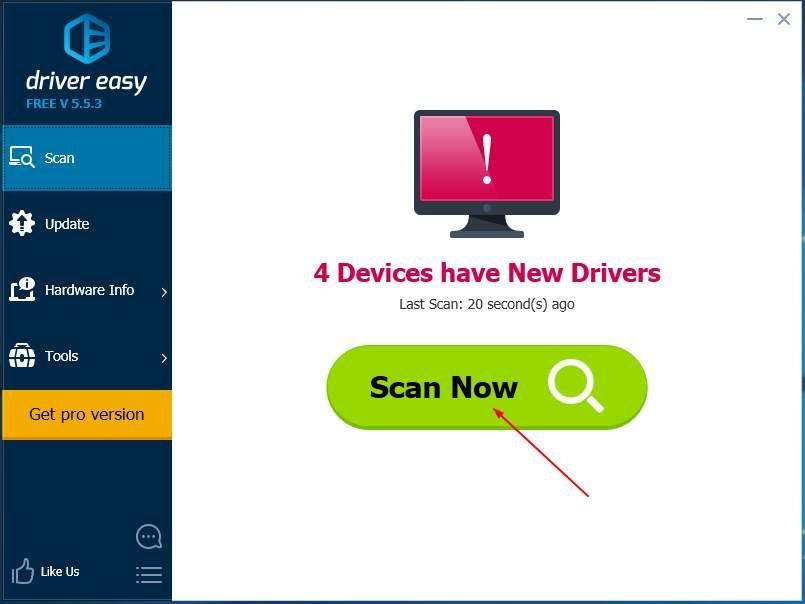
3)Spustelėkite Atnaujinti viską automatiškai atsisiųsti ir įdiegti teisingą visi tvarkykles, kurių trūksta arba jos pasenusios jūsų sistemoje (tam reikia Pro versija - būsite paraginti naujovinti, kai spustelėsite „Atnaujinti viską“).
Pastaba : Jei norite, galite tai padaryti nemokamai, bet tai iš dalies yra rankinis.
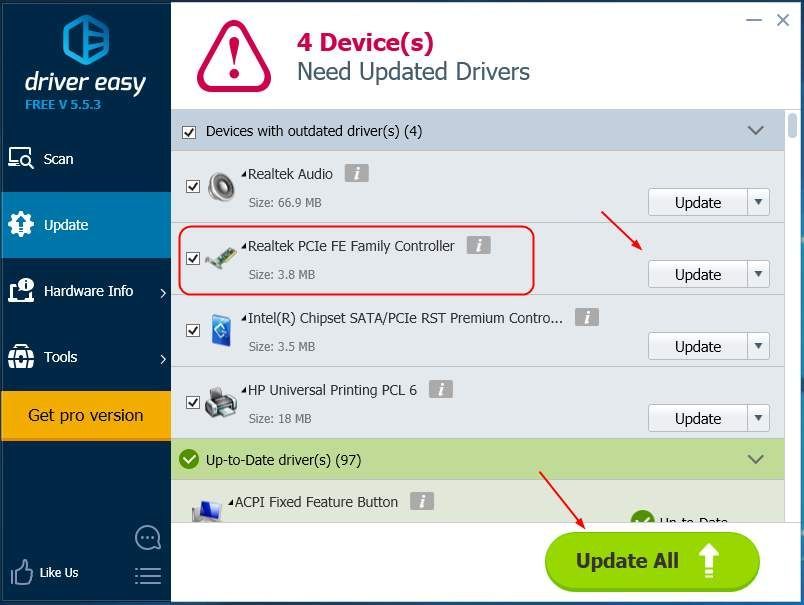 Pastaba: norint atnaujinti tvarkykles, „Driver Easy“ reikalingas tinklo ryšys. Jei jūsų langai negali prisijungti prie interneto, naudokite Neprisijungęs nuskaitymas „Driver Easy“ funkcija gali jums padėti.
Pastaba: norint atnaujinti tvarkykles, „Driver Easy“ reikalingas tinklo ryšys. Jei jūsų langai negali prisijungti prie interneto, naudokite Neprisijungęs nuskaitymas „Driver Easy“ funkcija gali jums padėti.
Atnaujinę tinklo adapterio tvarkyklę, paleiskite kompiuterį iš naujo. Pabandykite dar kartą patekti į svetainę, į kurią norite patekti, ir sužinoti, ar jai pavyks.
4 sprendimas: iš naujo paleiskite modemą ir maršrutizatorių
Jei modemas ar maršrutizatorius neveikia tinkamai, DNS serveris taip pat gali nustoti reaguoti. Galite iš naujo paleisti modemą ir maršrutizatorių, jei turite problemą išspręsti.
1) Norėdami išsijungti, paspauskite modemo arba maršrutizatoriaus maitinimo mygtuką, tada šiek tiek palaukite ir dar kartą paspauskite maitinimo mygtuką, kad vėl paleistumėte.

2) Pabandykite dar kartą patekti į svetainę, į kurią norite patekti, ir pamatyti, ar jai pavyksta.
Tikimės, kad šis straipsnis padėjo jums išspręsti problemą. Nedvejodami pakomentuokite toliau savo patirtimi ir pasidalykite su draugais ar kolegomis, jei jie susiduria su ta pačia problema.

![Kaip išspręsti „Chivalry 2 High Ping“ ir „Lag“ problemas [2021 patarimai]](https://letmeknow.ch/img/program-issues/22/how-fix-chivalry-2-high-ping.jpeg)

![[PASTATYTA] „Skyrim“ nepasileis | 2024 m. patarimai](https://letmeknow.ch/img/knowledge-base/75/skyrim-won-t-launch-2024-tips.png)


